Saugus, supaprastintas ir sklandus valdymo įrankis
- FoneTool yra vieno langelio sprendimas, leidžiantis kurti atsargines kopijas, perkelti ir tvarkyti jūsų iPhone duomenis.
- Jame yra dvi parinktys, kaip kurti atsargines duomenų kopijas iš „iPhone“ kompiuteryje arba kitame „iPhone“: visa atsarginė kopija ir atrankinė atsarginė kopija.

Šiame skaitmeniniame amžiuje jūsų išmanieji telefonai tapo neatsiejama jūsų gyvenimo dalimi – juose yra neįkainojamų nuotraukų, svarbių kontaktų, brangių prisiminimų ir esminių duomenų.
Šios brangios informacijos praradimas dėl atsitiktinio ištrynimo, įrenginio sugadinimo ar programinės įrangos problemų gali būti pražūtingas. Štai kur FoneTool ateina į pagalbą!
Patogi vartotojo sąsaja ir išsamios funkcijos suteikia visiems iPhone naudotojams sklandų atsarginių kopijų kūrimo ir atkūrimo sprendimą.
1. Tvarko jūsų iPhone duomenis
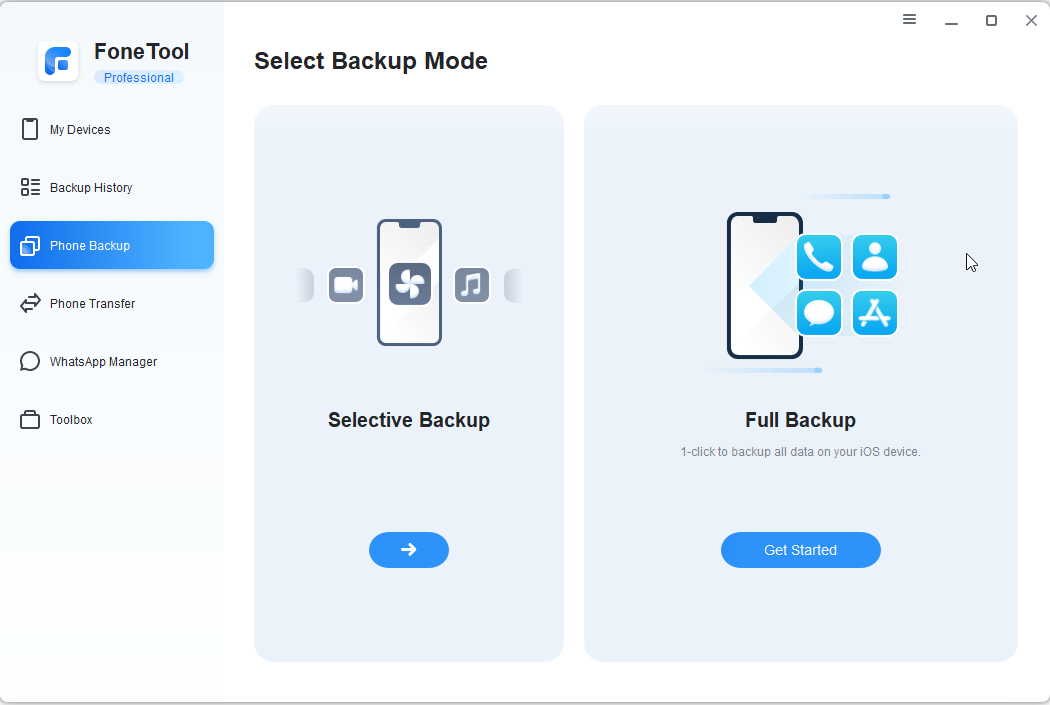
FoneTool yra „viskas viename“ „iPhone“ duomenų valdymo įrankis, kuris efektyviai kuria atsargines kopijas, perkelia ir tvarko duomenis jūsų iPad, iPhone ar iPod Touch.
Jame siūlomos dvi atsarginės duomenų kopijos galimybės: visa atsarginė kopija (viso atsarginė kopija) ir atrankinė atsarginė kopija (pasirenkama duomenų atsarginė kopija).
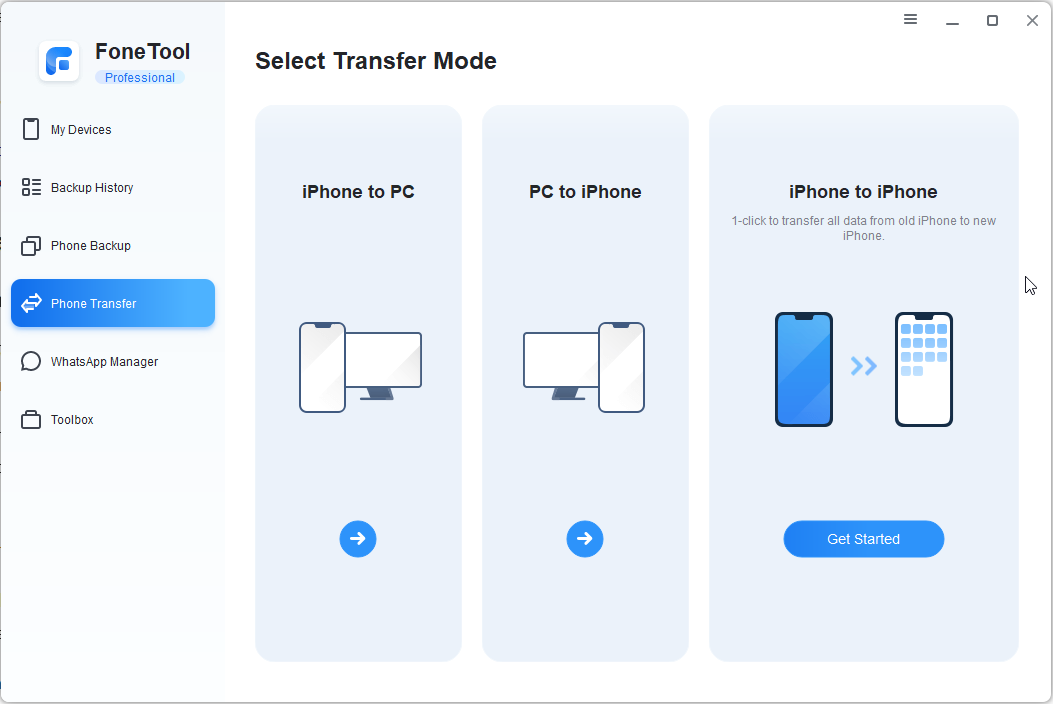
Galite perkelti savo iPhone duomenis (įskaitant nuotraukas, vaizdo įrašus, kontaktus ir muziką) į kompiuterį ar kitą iPhone. Taip pat galite greitai peržiūrėti, tvarkyti arba ištrinti duomenis prieš perkeldami juos į kitus telefonus.
Šis „iPhone“ valdymo įrankis taip pat turi funkciją perkelti seną iPhone į naują iPhone visiškai.
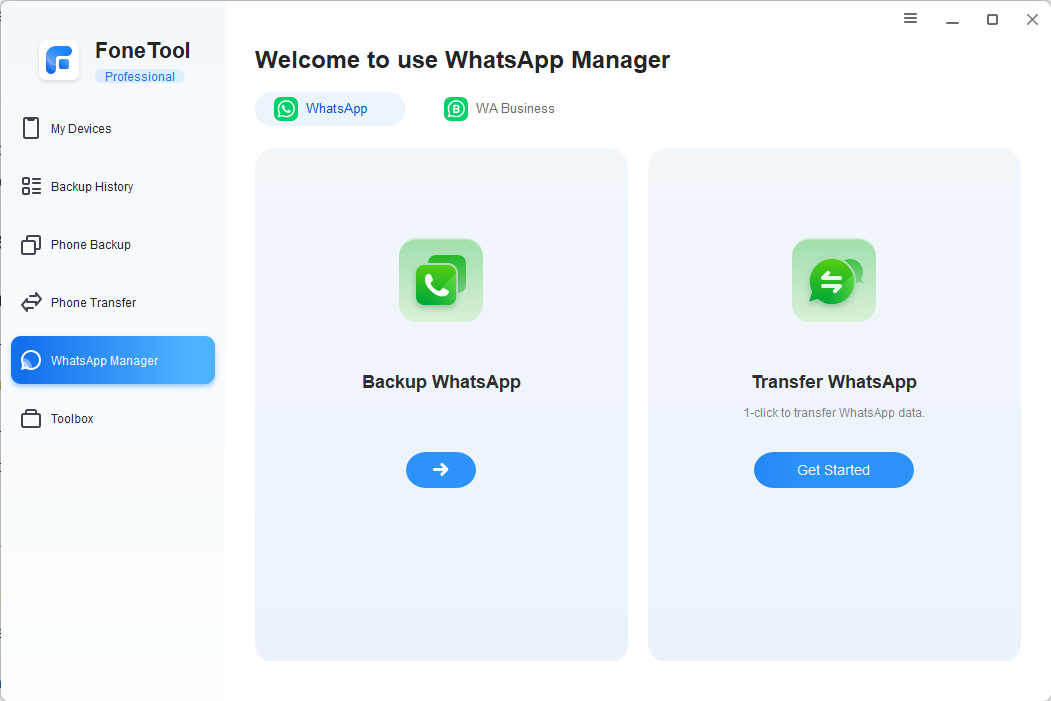
Tai netgi leidžia jums atlikti atsargines kopijas arba perkelti WhatsApp arba WhatsApp Business duomenis iš arba į savo iPhone atliekant kelis veiksmus.
2. Greitas greitis ir paprastas naudojimas
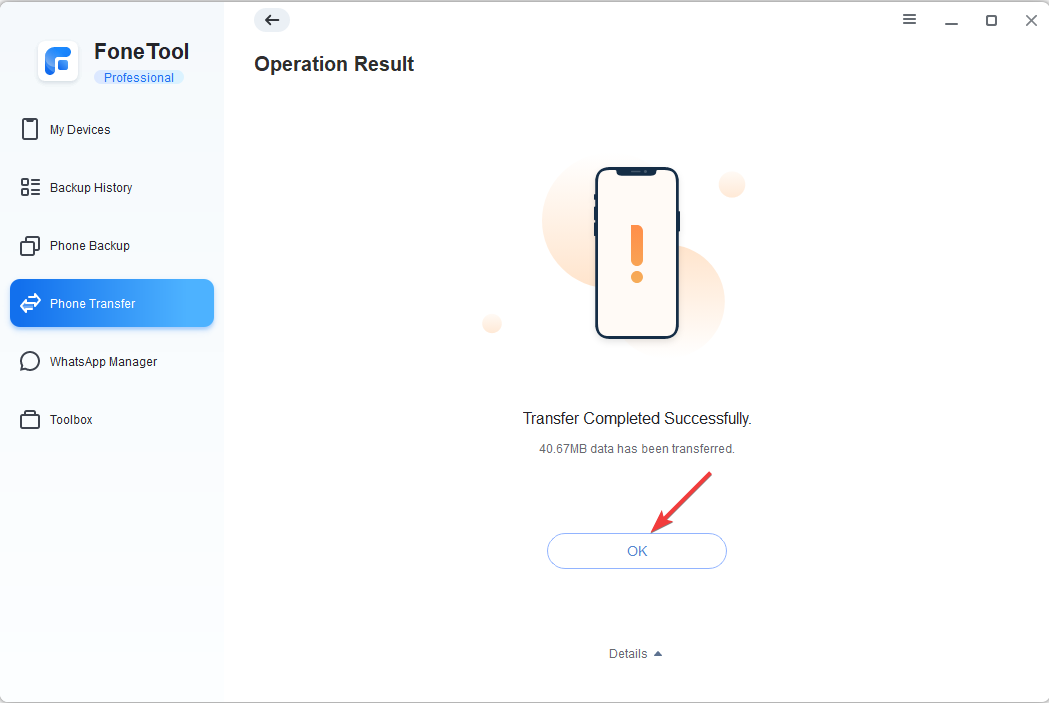
Su intuityvia sąsaja, FoneTool yra paprasta naudoti ir labai greitai kuriant atsargines kopijas arba perduodant duomenis; užduočiai atlikti užtrunka maždaug iki 6 minučių, o naudojant tradicinius įrankius – daugiau nei 20 min.
Norėdami išvengti duomenų praradimo dėl įvairių aplinkybių, tokių kaip atsitiktinis ištrynimas, įrenginio sugadinimas ar programinė įranga, rizikos problemų, rekomenduojama naudoti specialią programinę įrangą, pvz., FoneTool, kuri gali padėti jums sukurti visų svarbių iPhone atsargines kopijas duomenis.
Be to, galite įjungti atsarginės kopijos šifravimą, kad sukurtumėte šifruotą iPhone atsarginę kopiją, kad apsaugotumėte ją nuo netinkamo naudojimo.
3. Lengvai valdykite savo duomenis
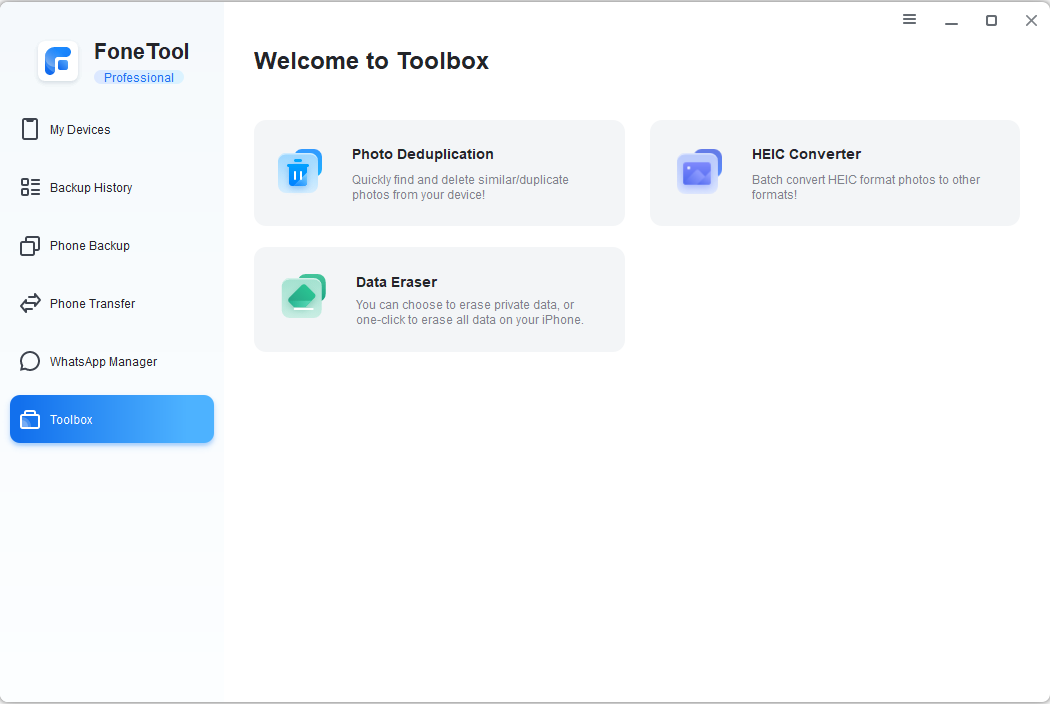
Be funkcijų, leidžiančių kurti „WhatsApp“ duomenų atsargines kopijas ir perkelti visus duomenis iš senojo „iPhone“ į naująjį „iPhone“ arba kompiuterį, jame yra ir pažangus įrankių rinkinys, įskaitant:
- HEIC keitiklis – FoneTool yra su HEIC Converter, kuris leidžia nemokamai konvertuoti iPhone vaizdus į PNG, JPG arba JPEG formatus, kad galėtumėte juos peržiūrėti arba redaguoti savo kompiuteryje.
- Nuotraukų deduplikacija – Galite sumaniai aptikti ir ištrinti pasikartojančias nuotraukas iš „iPhone“ ir „Windows“ kompiuterio atlikdami kelis paprastus veiksmus, kad atgautumėte vietos.
- Duomenų trintukas – Šis įrankis padeda visiškai ištrinti „iPhone“ duomenis, todėl duomenys tampa neatkuriami. Galite ištrinti asmeninius duomenis arba ištrinti visus duomenis.
- Apsaugota: optimizuokite savo skaitmeninę aplinką naudodami Lakeside programinę įrangą
- Naudokite Filmora 12.3 spalvų korekcijos įrankį, kad pagerintumėte savo nuotraukas
- Aplankykite FoneTool oficiali svetainė ir spustelėkite Atsisiųskite nemokamą programą.
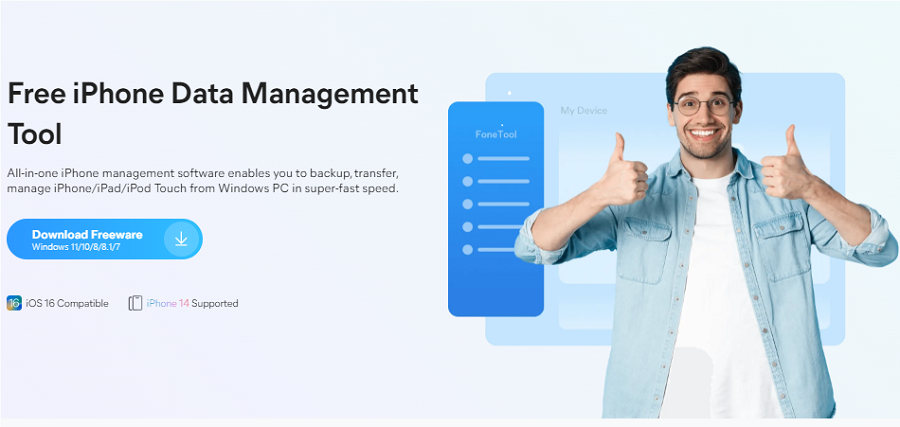
- Dukart spustelėkite atsisiųstą failą ir paleiskite sąranką.
- Spustelėkite Diegti pradėti diegimą.
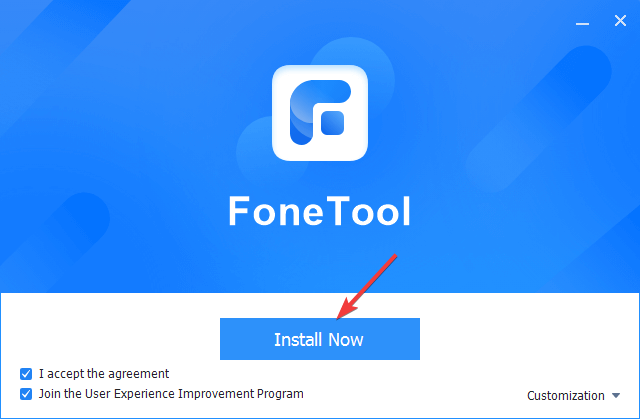
2. Sukurkite atsarginę duomenų kopiją
- Paleiskite FoneTool ir USB kabeliu prijunkite savo iPhone prie kompiuterio.
- Telefone palieskite Pasitikėk šiuo kompiuteriu ir įveskite savo prieigos kodą.
- Eiti į Telefono atsarginė kopija ir spustelėkite Atrankinė atsarginė kopija arba Pilna atsarginė kopija.
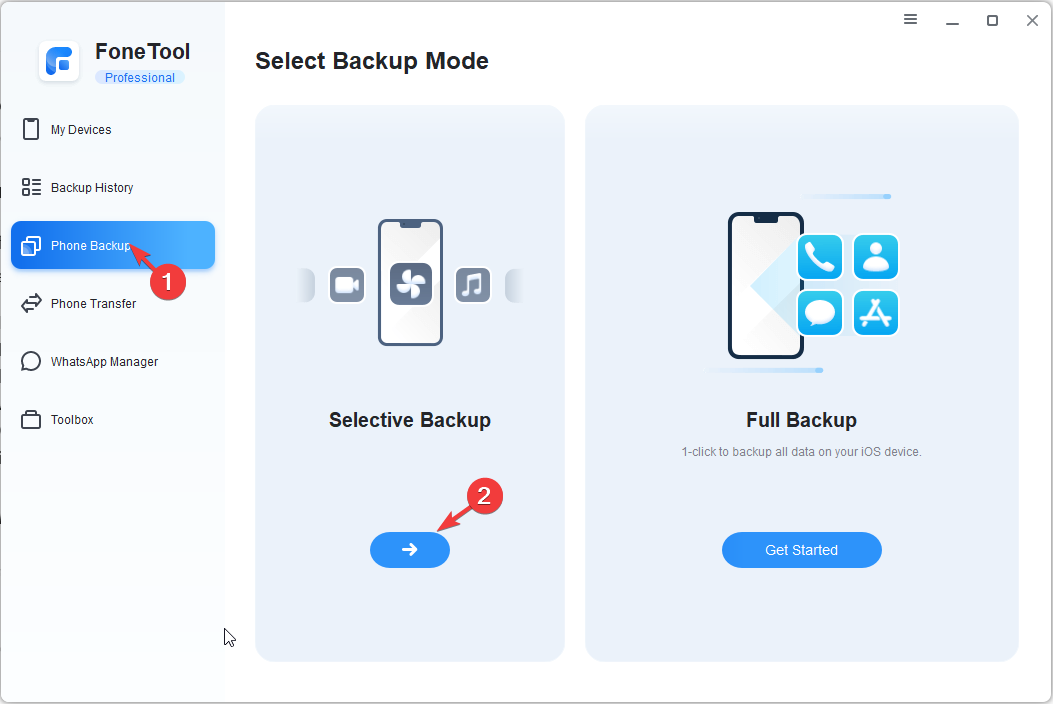
- Jei pasirinksite Atrankinė atsarginė kopija, turite pasirinkti duomenų tipą iš sąrašo kitame ekrane ir spustelėti Pradėti atsarginę kopiją.
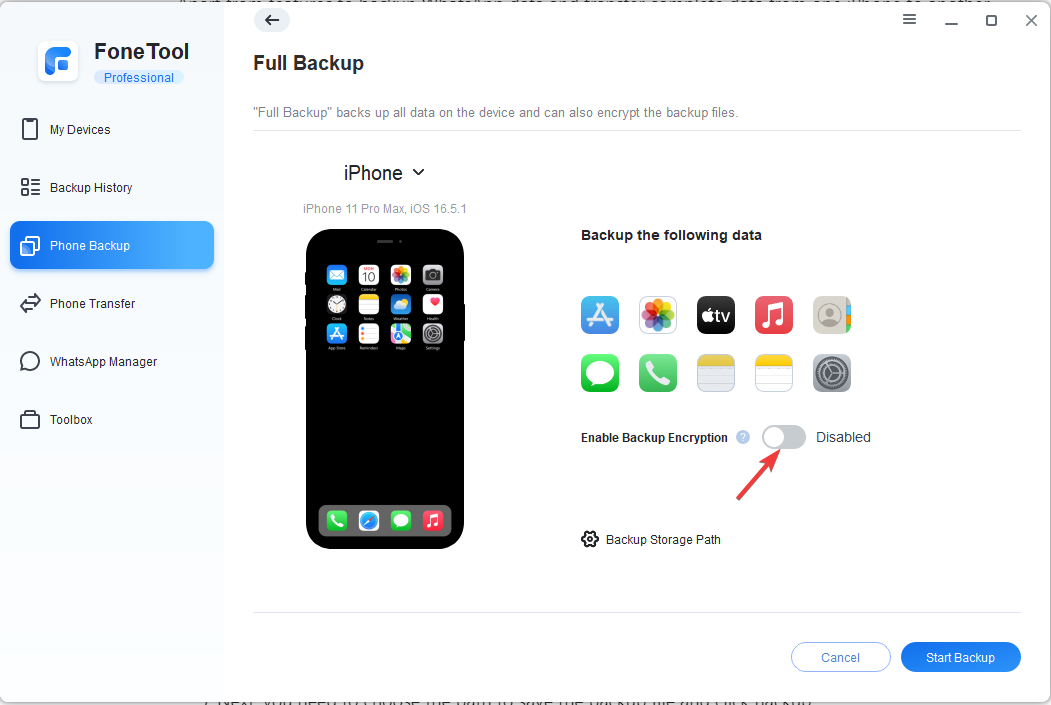
- Dėl Pilna atsarginė kopija, spustelėkite Pradėti atsarginę kopiją tiesiogiai. Taip pat galite įjungti jungiklį Įgalinti atsarginį šifravimą.
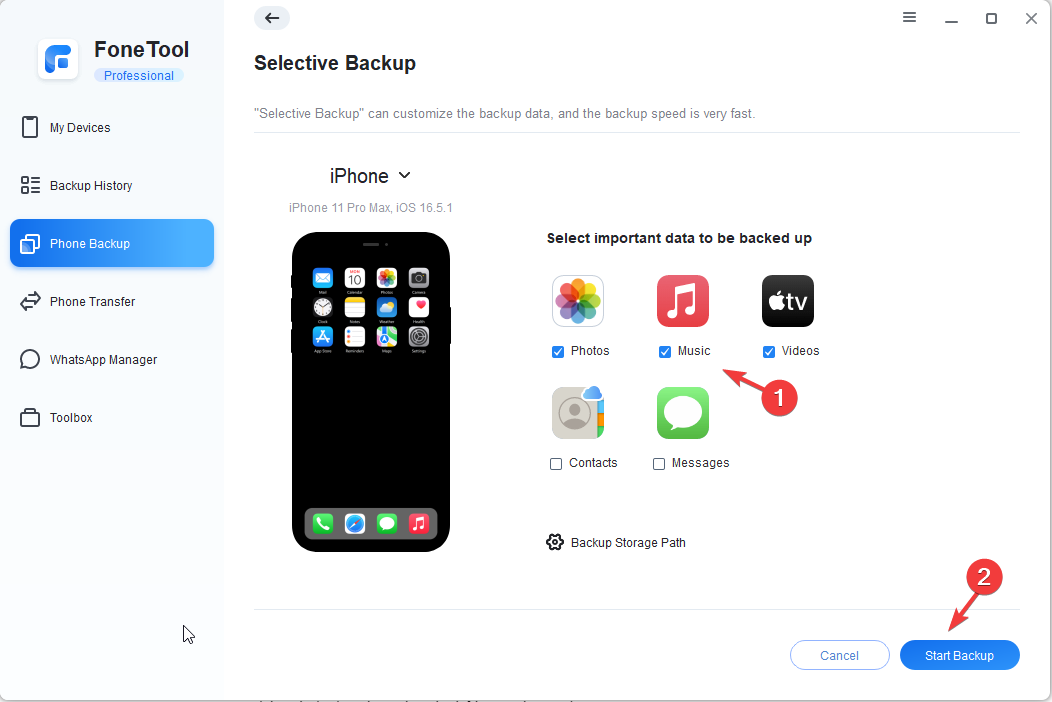
- Toliau spustelėkite Atsarginės kopijos saugyklos kelias, kad pasirinktumėte atsarginės kopijos failo išsaugojimo kelią, ir spustelėkite Atsarginė kopija.
- Jei būsite paraginti, įveskite prieigos kodą „iPhone“ ir spustelėkite Gerai pradėti atsarginę kopiją. Tada palaukite, kol procesas bus baigtas.
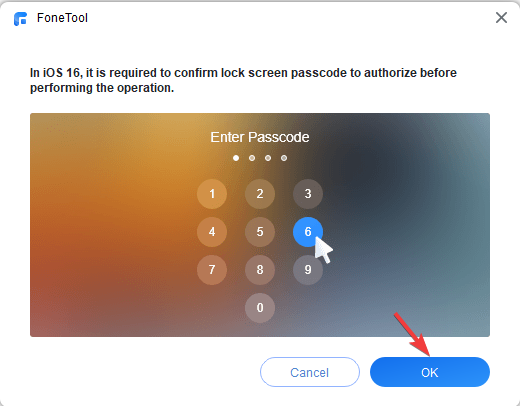
3. Perkelkite duomenis
- Paleisti FoneTool ir USB kabeliu prijunkite savo iPhone prie kompiuterio.
- Telefone palieskite Pasitikėk šiuo kompiuteriu ir įveskite savo prieigos kodą.
- Eiti į Telefono perkėlimasir pamatysite tris parinktis: iPhone į kompiuterį, PC į iPhone, ir iPhone į iPhone. Pasirinkite tinkamą parinktį ir spustelėkite Pradėti. Čia pateikiame „iPhone“ kompiuterio režimą kaip pavyzdį, kad parodytume, kaip įrankis veikia.
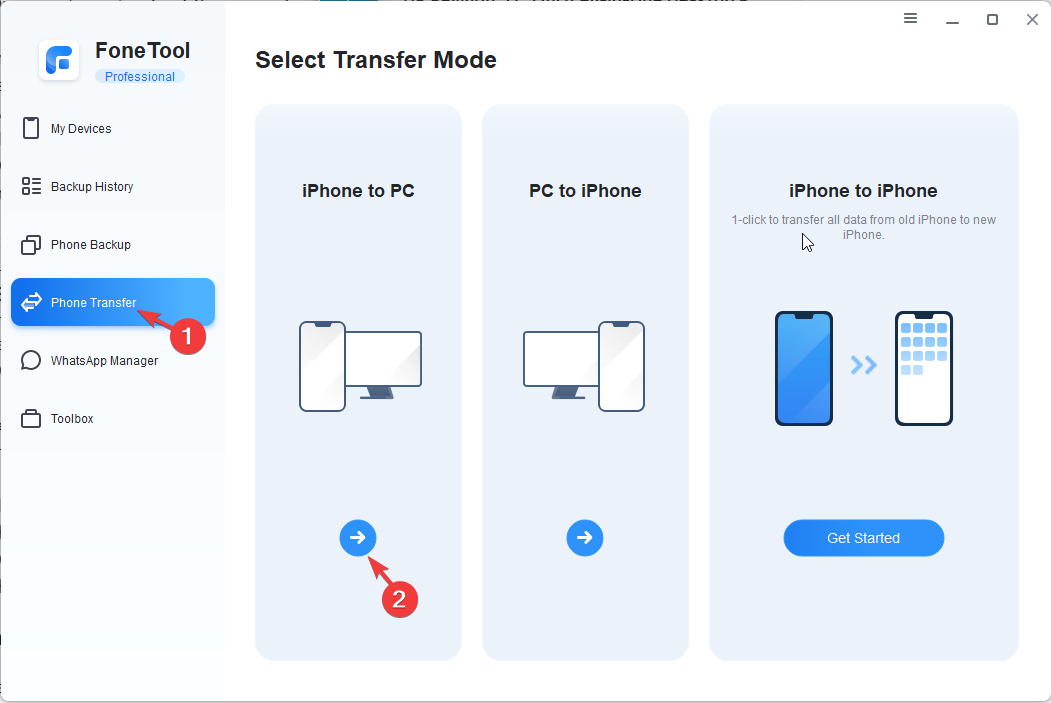
- Spustelėkite + piktogramą, kad pridėtumėte failus.
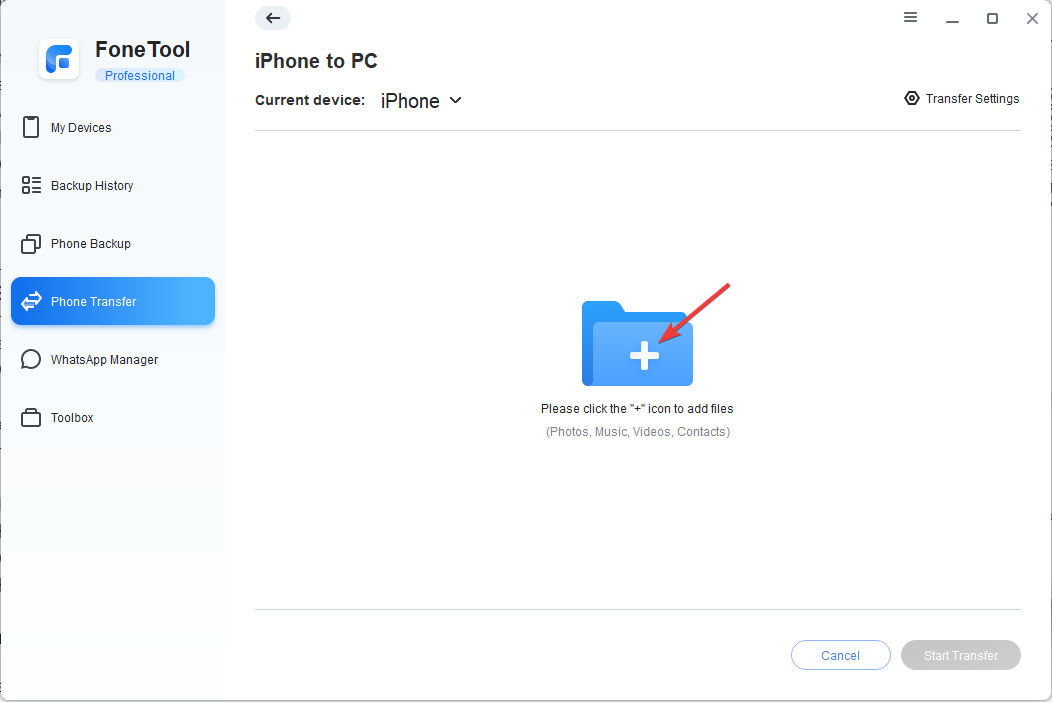
- Tada pasirinkite failo, kurį norite perkelti, tipą ir spustelėkite Gerai.
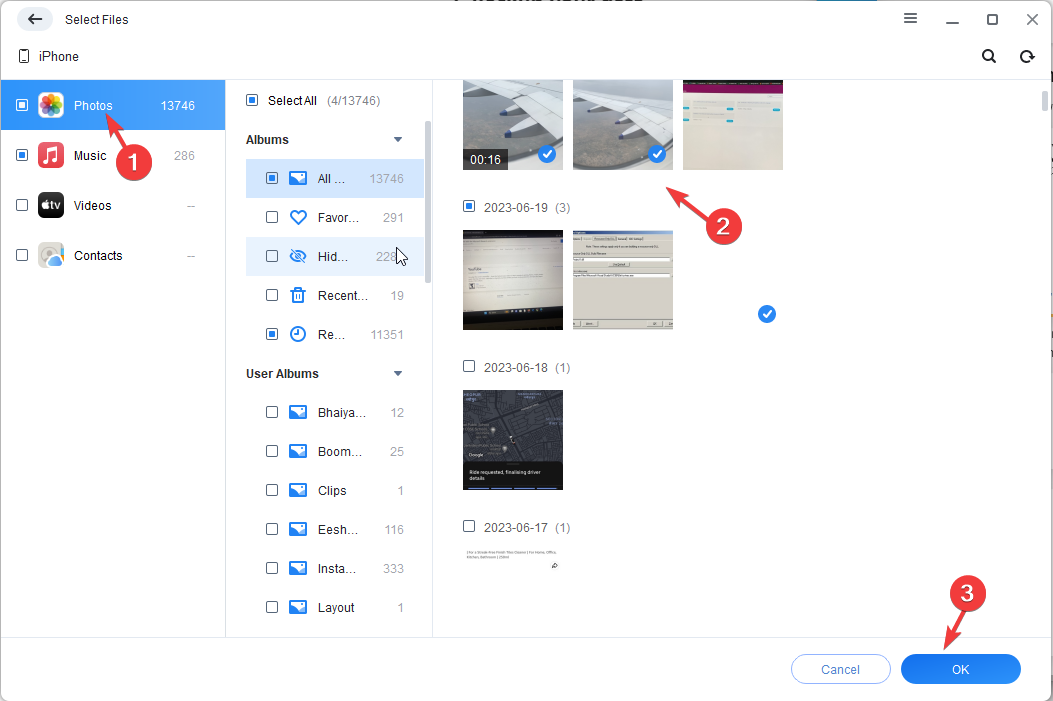
- Pasirinkti elementai bus rodomi sąraše; spustelėkite Pradėti perkėlimą.
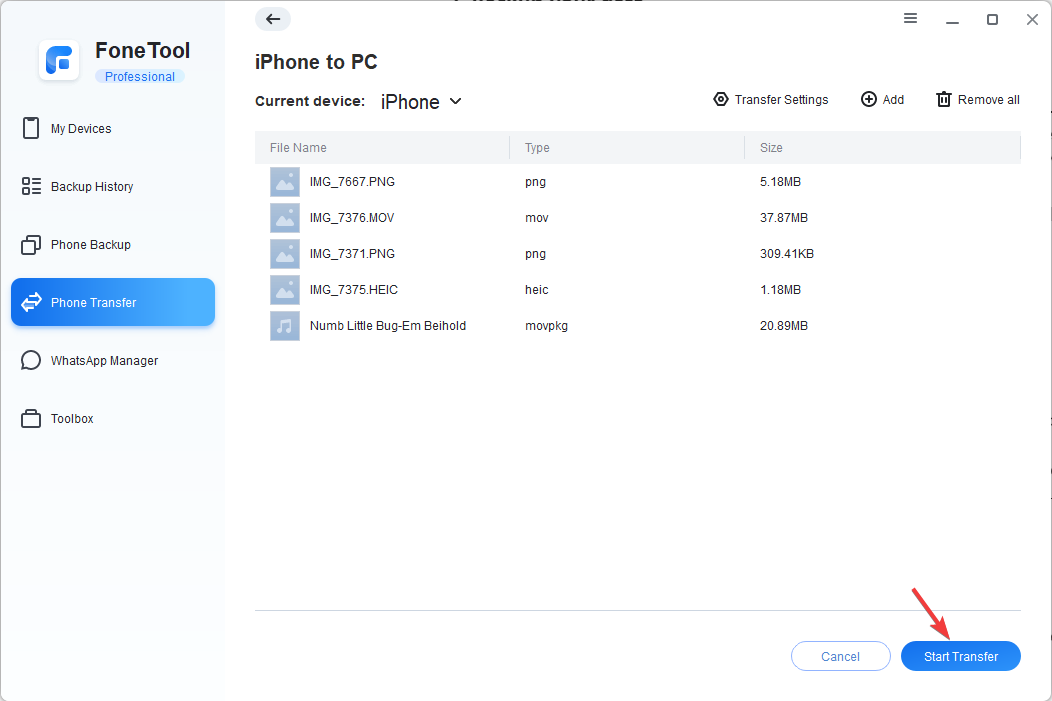
- Šiame puslapyje galite koreguoti nustatymą Perkėlimo nustatymai ir tada spustelėkite Perdavimas.
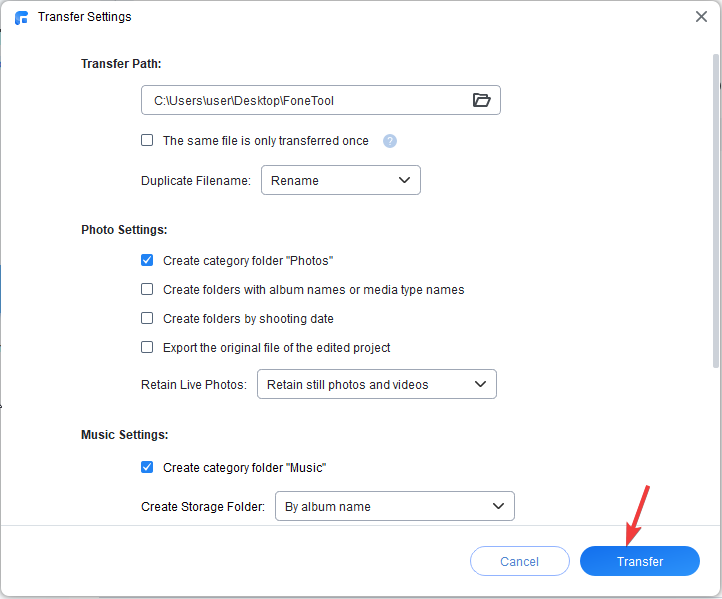
- Procesas gali užtrukti šiek tiek laiko; spustelėkite Gerai kai baigs.
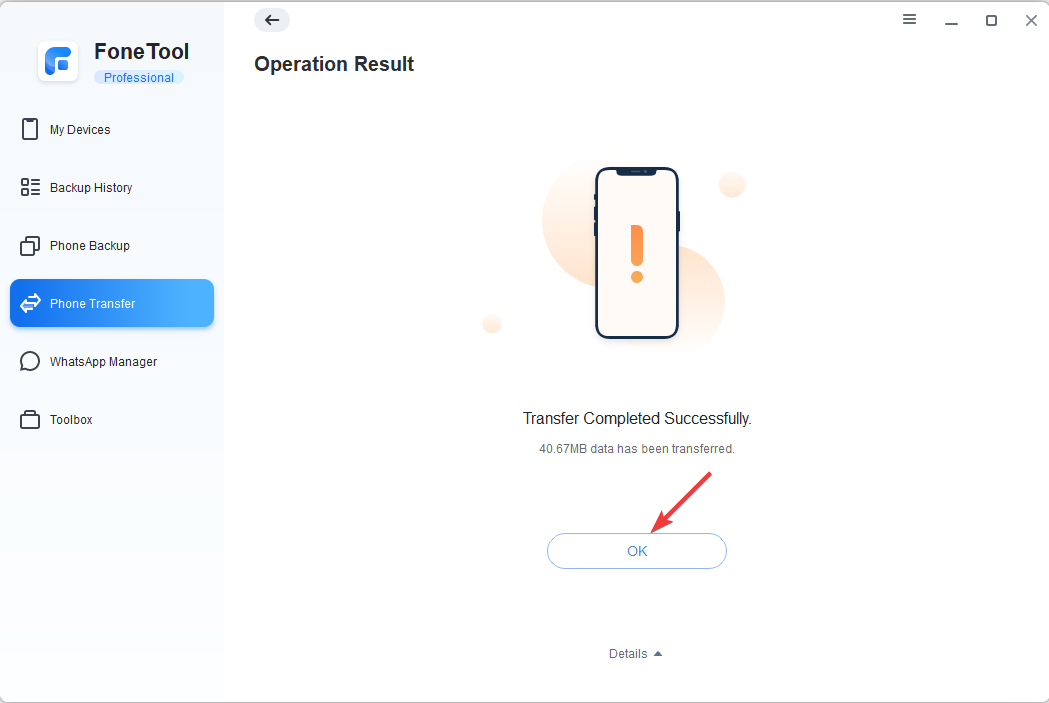
4. Tvarkykite savo WhatsApp pokalbius
- Paleisti FoneTool ir USB kabeliu prijunkite savo iPhone prie kompiuterio.
- Telefone palieskite Pasitikėk šiuo kompiuteriu ir įveskite savo prieigos kodą.
- Eiti į WhatsApp vadybininkas, tada pasirinkite WhatsApp arba „WhatsApp“ verslas.
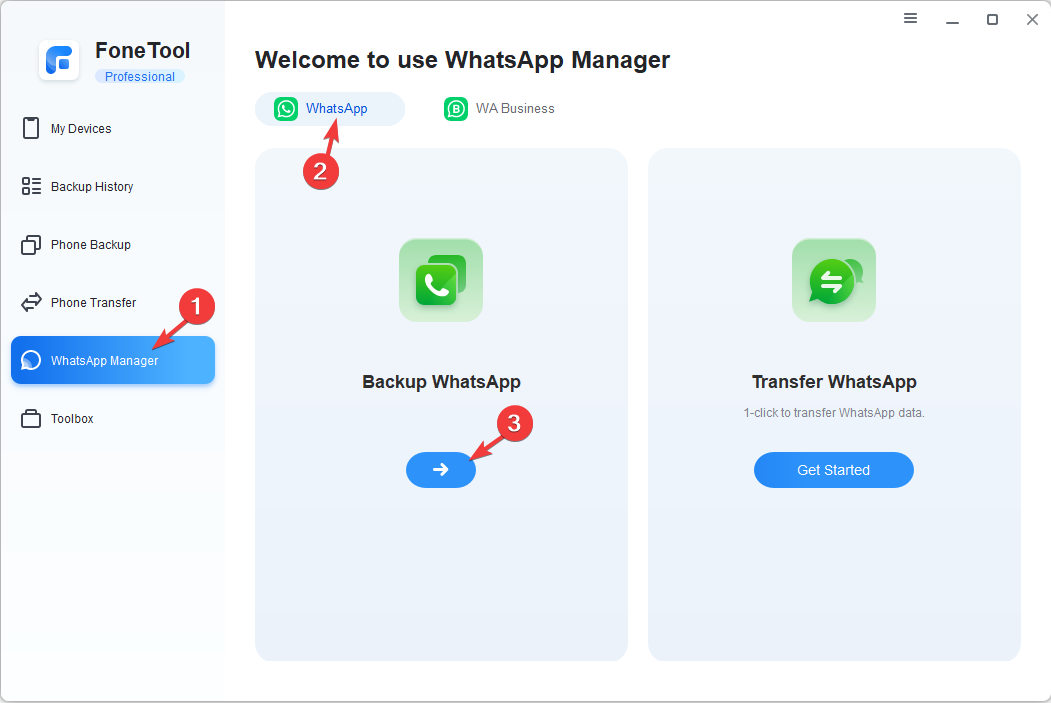
- Dabar pasirinkite „WhatsApp“ atsarginė kopija arba Perkelkite „WhatsApp“. variantas.
- Gausite duomenų, kurių atsarginės kopijos bus sukurtos, sąrašą. Taip pat galite įjungti jungiklį Įgalinti atsarginį šifravimą.
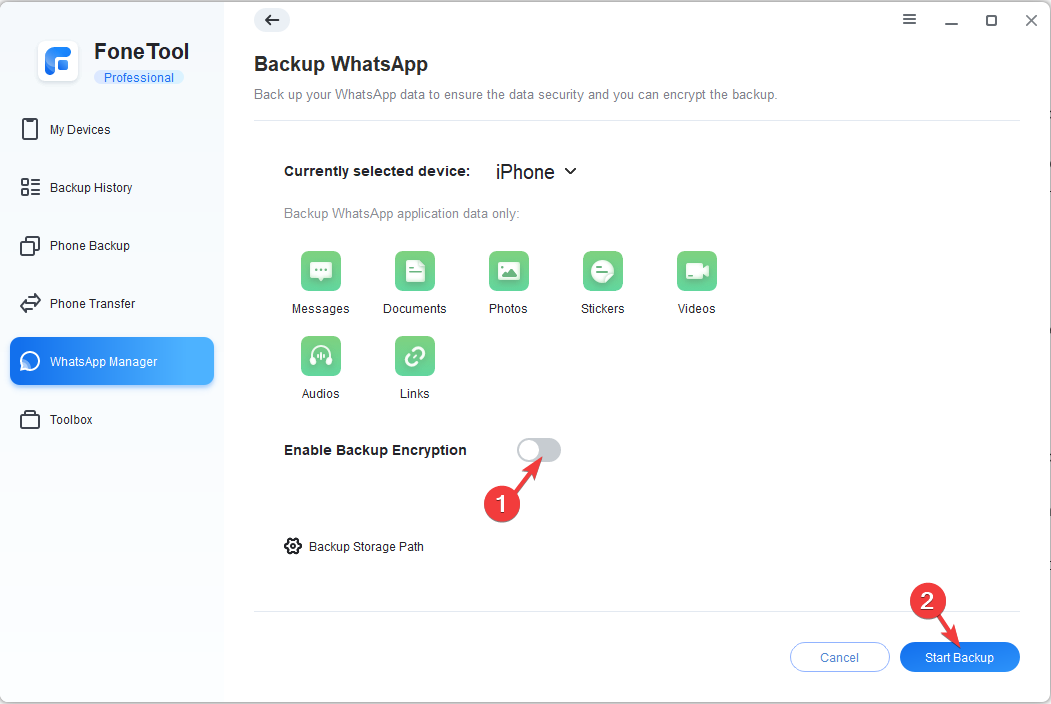
- Spustelėkite Pradėti atsarginę kopiją.
- Kitame ekrane būsite informuoti apie slaptažodžio įvedimą „iPhone“ prieš pradėdami kurti atsarginę kopiją; spustelėkite Gerai Pereiti.
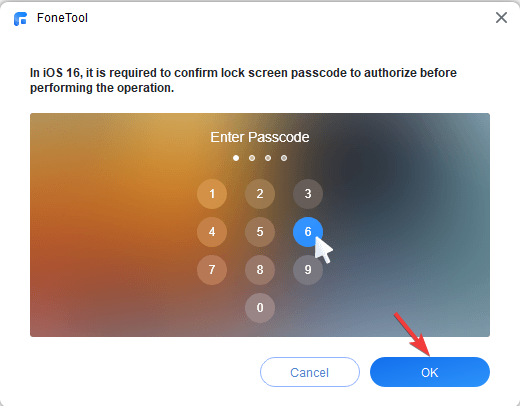
Be to, taip pat galite naudoti įrankių rinkinys galimybė pasiekti Nuotraukų deduplikacija, HEIC keitiklis, ir Duomenų trintukas funkcijos, skirtos duomenims tvarkyti „iPhone“ ir kompiuteryje.
Jei paskubėsite ir atsisiųskite FoneTool dabar, gausite programinę įrangą ir naudosite ją vienerius metus nemokamai!
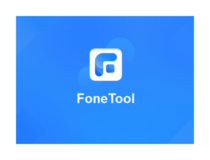
Jūsų iPhone pagrindinis sąjungininkas – FoneTool: saugokite prisiminimus, atkurkite taiką.
Išvada
Apibendrinant, „FoneTool“ yra geriausias iPhone duomenų perdavimas sprendimas nesudėtingai apsaugoti duomenis. Dėl išsamių funkcijų, patogios sąsajos ir patikimo veikimo jis yra išskirtinis įrankis rinkoje.
Naudodami FoneTool galite lengvai sukurti atsargines senojo iPhone duomenų kopijas ir perkelti juos į naująjį iPhone atlikdami kelis paprastus veiksmus.
Dėl intuityvios programos sąsajos ji pasiekiama visų lygių naudotojams, pašalinant bet kokią painiavą ar galimas klaidas.
Jis gali pasigirti patikima atsargine sistema, kuri užtikrina vartotojo duomenų vientisumą ir saugumą. Reguliariai atnaujinama ir suderinama su naujausiomis „iPhone“ ir „iOS“ versijomis, „FoneTool“ išlieka priekyje ir vartotojams suteikia sklandžią patirtį.
Taigi, protingai pasirinkite ir išbandykite FoneTool jau šiandien – geriausią iPhone duomenų valdymo įrankį, kuris pakeis jūsų vertingų duomenų apsaugą ir valdymą.
Jei turite klausimų ar pasiūlymų, paminėkite juos toliau pateiktame komentarų skyriuje.


![6 geriausia įkrovos atsarginės kopijos programinė įranga, skirta „Windows 10“ [2021 vadovas]](/f/f2a68ecd9db9befc59ffe0c73b0b1bc9.jpg?width=300&height=460)